Vanliga frågor om standardlösenord

I dagens artikel kommer Quantrimang att sammanfatta några vanliga frågor om standardlösenord för att hjälpa läsarna att svara på frågor relaterade till detta problem.
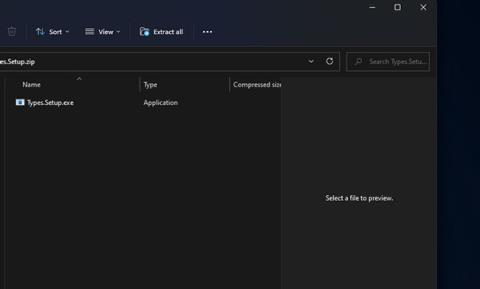
Ikoner gör olika programvarupaket, mappar och filformat lätta att identifiera visuellt. Du kan ändra ikoner för genvägar och mappar i Windows 11 . Windows innehåller dock inga inbyggda alternativ för att anpassa ikoner för olika filformat, som PDF , PNG , JPG , MP3 , TXT , etc.
Du kan dock fortfarande ändra ikonerna för filformat med viss programvara från tredje part. Typer och standardprogramredigerare är två skrivbordsprogram som inkluderar alternativ för att ändra ikonerna för filformat i Windows. Nedan tittar vi på hur du kan ändra filformatikoner med dessa programpaket.
Hur man ändrar ikoner för filformat med Typer
Types är ett gratis skrivbordsprogram (mer specifikt donationsprogram) som körs på alla Windows-plattformar som går tillbaka till XP. Detta är ett mycket lätt program som knappt tar upp något lagringsutrymme på hårddisken (66KB). Du kan ändra ikoner med Typer som denna.
1. Ladda ner programvaran Types .
2. Tryck på snabbtangenten Win + E och öppna mappen inklusive ZIP Types -filen i Utforskaren.
3. Dubbelklicka på det komprimerade ZIP Types-arkivet.
4. Klicka på Extrahera alla i filutforskarens kommandofält .
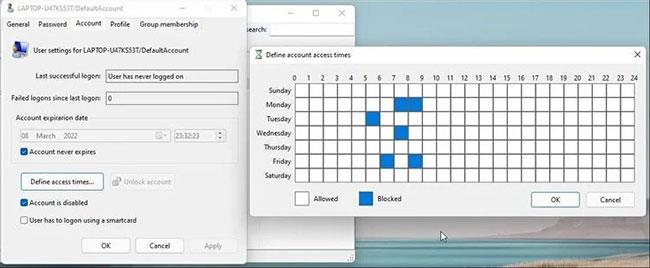
Klicka på Extrahera alla
5. Välj alternativet Visa extraherade filer och tryck på knappen Extrahera.
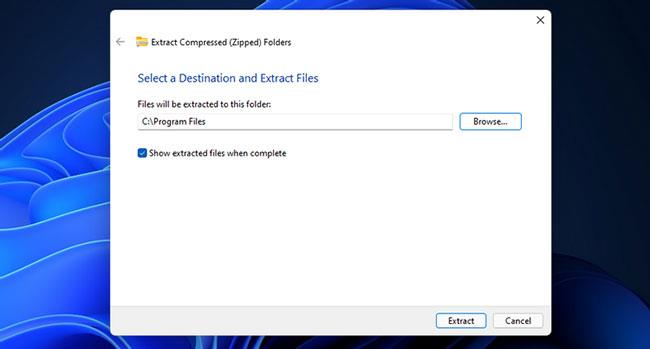
Välj alternativet Visa extraherade filer
6. Dubbelklicka på Types.Setup.exe för att öppna fönstret i ögonblicksbilden direkt nedan.
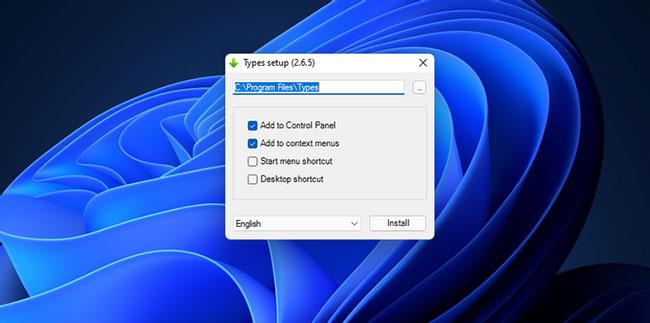
Dubbelklicka på Types.Setup.exe
7. Markera kryssrutan Skrivbordsgenväg.
8. Klicka på knappen … för att ändra installationskatalogen om du vill.
9. Klicka på knappen Installera.
10. Dubbelklicka sedan på genvägen Typer på skrivbordet.
11. Dubbelklicka på filformatet för att ändra ikonen. Du kan hitta ett specifikt format genom att ange filtillägget i sökrutan.
Dubbelklicka på filformatet
12. Välj fliken Ikon i fönstret Typer .
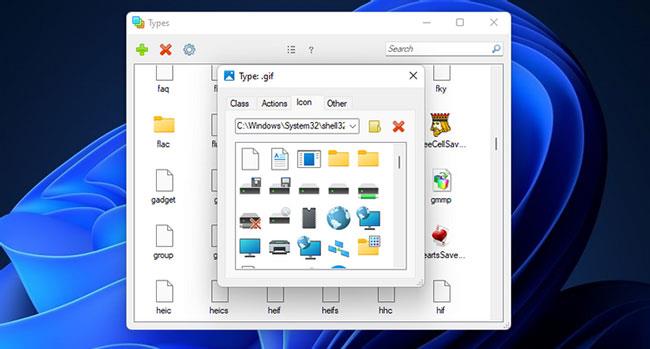
Välj fliken Ikoner
13. Välj en alternativ ikon från mappen System32. Alternativt kan du klicka på knappen Välj ikonfil för att välja en fil i en annan mapp.
Om Typer inte innehåller formatet du vill ändra ikonen för, klicka på + -knappen . Ange formatering i textrutan. Klicka sedan på alternativet Lägg till och välj det tillagda formatet i fönstret.
Hur man ändrar ikoner för filformat med standardprogramredigeraren
Default Programs Editor är ett annat fritt tillgängligt program med vilket du kan ändra filformatikoner. Den är kompatibel med Windows-plattformar från XP till Windows 11. Default Programs Editor är också en bärbar applikation som du kan lägga till på USB. Så här ändrar du filformatikoner med denna programvara.
1. Ladda ner standardprogramredigeraren .
2. Dubbelklicka på ZIP-arkivet för standardprogramredigeraren i Utforskaren.
3. Extrahera ZIP-filen för standardprogramredigeraren enligt föregående metod.
4. Dubbelklicka sedan på Default Programs Editor.exe i den extraherade mappen för att öppna programvaran.
5. Klicka på Filtypsinställningar i fönstret Standardprogramredigerare.
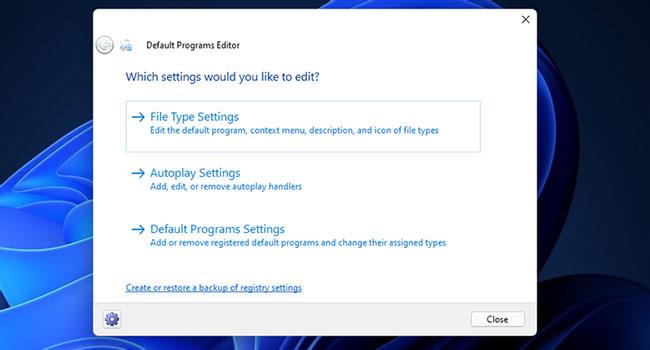
Klicka på Filtypsinställningar
6. Välj alternativet Ikon .
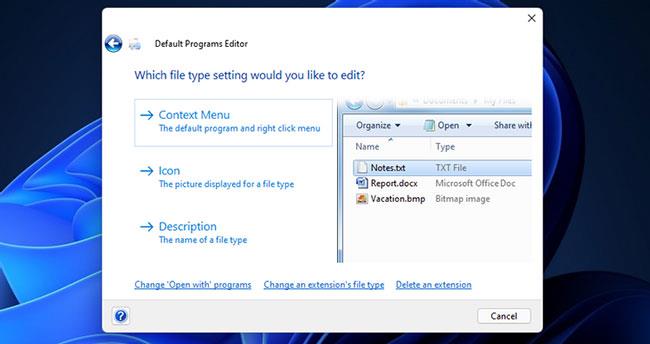
Välj alternativet Ikon
7. Välj ett filformat för att anpassa ikonen i listan och klicka på knappen Nästa.
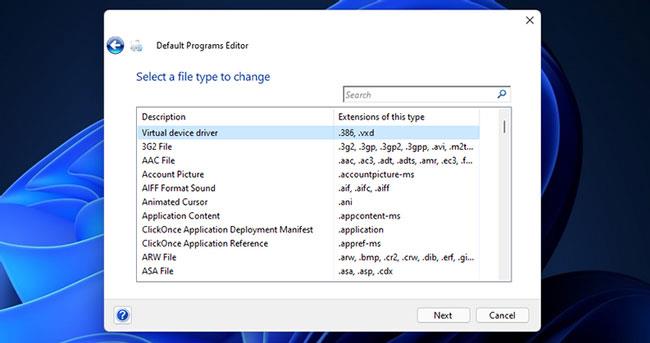
Välj ett filformat
8. Klicka på Bläddra för att öppna fönstret Ändra ikon .
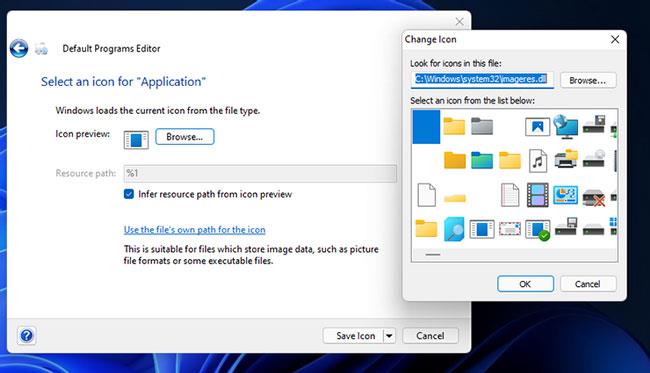
Öppna fönstret Ändra ikon
9. Du kan välja en annan ikon i standardmappen System32 . Eller klicka på Bläddra för att välja en ikon i en annan mapp.
10. Klicka på OK i fönstret Ändra ikon .
11. Klicka på knappen Spara ikon.
12. Standardprogramredigeraren har också andra alternativ. Du kan välja snabbmeny för att anpassa kontextmenyalternativ för filformat. Välj Autoplay Settings för att konfigurera autoplay-alternativ för olika mediefiltyper. Alternativet Standardprograminställningar låter dig ändra filtilläggen som är associerade med programvarupaket.
Det är snabbt och enkelt att ändra filformatsymboler med både Typer och Standardprogramredigeraren. Eftersom Default Programs Editor har fler utökningsalternativ, kanske vissa användare föredrar denna programvara. Oavsett vilket verktyg du väljer låter de dig skapa filer i Windows 11 med mer attraktiva ikoner från IconArchive och många andra källor. Du kan till och med designa dina egna ikoner för filformat med hjälp av fotoredigeringsprogram om du vill.
I dagens artikel kommer Quantrimang att sammanfatta några vanliga frågor om standardlösenord för att hjälpa läsarna att svara på frågor relaterade till detta problem.
Vad du behöver är en VPN – vilket gör de olika alternativen enkla, och CyberGhost VPN är en av de bästa VPN:erna när det kommer till enkelhet.
Ett antal bästa metoder för säkerhet har dykt upp i och med framväxten av multimolnmiljöer, och det finns några viktiga steg som alla organisationer bör ta när de utvecklar sina egna säkerhetsstrategier.
I Microsofts Windows Vista operativsystem tillät DreamScene att ställa in dynamiska bakgrunder för datorer, men åtta år senare är det fortfarande inte tillgängligt på Windows 10. Varför har denna sed representerat en tillbakagång till det förflutna under åren, och vad kan vi göra för att ändra på detta?
Om vi vill koppla två bärbara datorer till nätverket kan vi använda en nätverkskabel och sedan ändra IP-adresserna på de två datorerna och det är det.
När Windows visar felet "Du har inte behörighet att spara på den här platsen", kommer detta att hindra dig från att spara filer i önskade mappar.
Syslog Server är en viktig del av en IT-administratörs arsenal, särskilt när det gäller att hantera händelseloggar på en centraliserad plats.
Fel 524: En timeout inträffade är en Cloudflare-specifik HTTP-statuskod som indikerar att anslutningen till servern stängdes på grund av en timeout.
Felkod 0x80070570 är ett vanligt felmeddelande på datorer, bärbara datorer och surfplattor som kör operativsystemet Windows 10. Det visas dock även på datorer som kör Windows 8.1, Windows 8, Windows 7 eller tidigare.
Blue screen of death-fel BSOD PAGE_FAULT_IN_NONPAGED_AREA eller STOP 0x00000050 är ett fel som ofta uppstår efter installation av en hårdvarudrivrutin, eller efter installation eller uppdatering av en ny programvara och i vissa fall är orsaken att felet beror på en korrupt NTFS-partition.








